ABC Rando IGN Rando
IGN Rando
L’IGN met à disposition cet outil très puissant qui a l’énorme avantage de nous permettre de travailler et retravailler sur ordinateur les traces, sur des fonds de carte IGN.
Notice détaillée : https://ignrando.fr/fr/guide-utilisation-creation-parcours
Prise en main rapide
1 - Ouvrir un compte (c’est gratuit). Si vous êtes déjà inscrit sur le Géoportail les id et passeport sont les même.
2 - Rendez-vous sur la page d’accueil https://ignrando.fr/fr/
Clic sur MON COMPTE dans la barre tout en haut…votre page d’accueil s’ouvre
A - Créer un parcours
1- Sur MON COMPTE Mes parcours ou 2...
2- En bas de page d’accueil CREER UN NOUVEAU PARCOURS
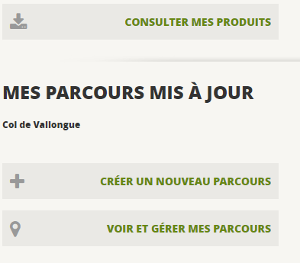
3-Ecran suivant CREER UN PARCOURS MANUELLEMENT
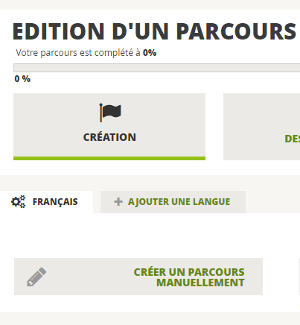
4-Saisie du tracé
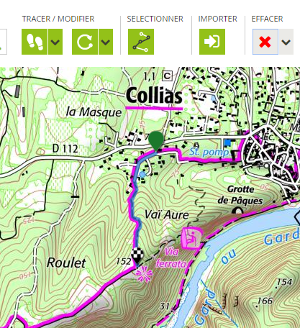
a) On indique une commune à proximité du tracé
(Fenêtre en haut à gauche) …La vue rapprochée apparait
b) On choisit le fond de carte (IGN Topo conseillé) et le niveau de zoom
c) On choisit le type de saisie en haut à gauche :
Marche guidée – Automobile Guidée- Point à point (Menu déroulant)
Ici Marche guidée (calcul auto) Les deux pas
d) Par clics successifs sur la carte, le tracé exact est calculé entre deux points
Tel quel, et d’ores et déjà, le tracé peut être sauvé et exporté
2 options
- On veut juste récupérer le tracé pour une utilisation particulière …En dessous de la carte on fait Prévisualiser votre parcours puis par exemple Export vers Gps sur le menu de droite (le fichier sera envoyé vers le PC…Il ne sera pas sauvegardé sur IGN Rando).
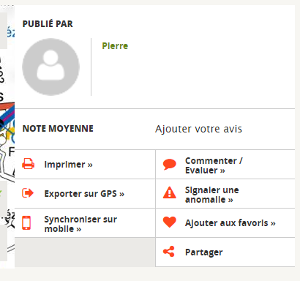
- On veut le conserver sur IGN Rando : On rentre dans le lien DESCRIPTIF en haut de page. On renseigne les rubriques on valide et on sauvegarde
Le parcours entre dans la base de données et apparaît dans la liste. Il est consultable et modifiable.
B - Travailler sur un parcours existant
IGN Rando permet de récupérer des tracés de toute provenances (Mes propres tracés, ceux récupérés sur le Web, mes enregistrements de parcours…etc)
Le but est de pouvoir les retravailler avec ici un atout majeur…le fond de carte IGN. C’est l’outil idéal pour :
- La Modification d’un parcours après reconnaissance sur le terrain.
- La Modification d’un tracé juste pour le faire coller au plus près d’un sentier.
- L’impression sur fond IGN d’un itinéraire (voir chapitre suivant ci-dessous).
1- MON COMPTE ...On se connecte
2- En bas de page d’accueil ...CREER UN NOUVEAU PARCOURS
3-Ecran suivant ...IMPORTER UN FICHIER
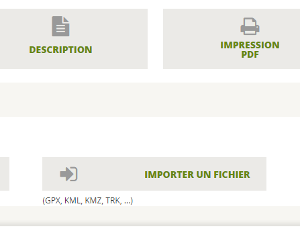
Le même écran que pour la création apparaît, mais cette fois-ci avec un parcours entier et défini
Contrairement au tracé de création qui apparaît au fur et à mesure en bleu, le tracé est composé ici de points (à l’intérieur de petits cercles)
Dés lors le parcours est entièrement modifiable point par point par simple glisser-déposer à la souris.
Les autres fonctions sont les mêmes que précédemment
Prévisualiser le parcours…export GPS…Imprimer…etc…etc
C - Imprimer sa propre carte IGN
Croisons les doigts pour que cette fonctionnalité reste gratuite sur le géoportail !
Elle permet en effet d'imprimer pas moins qu'une carte identique aux cartes du commerce et ce... juste au prix de l'encre de notre imprimante.
Et c'est exactement la même carte (découpée par zones bien évidemment) que celle achetée chez le libraire, courbes de niveaux comprises... il ne manque que les fines lignes bleues du quadrillage UTM. Mieux... elle est de plus à jour.
Interface très conviviale autorisant l'intégration de n'importe quelle trace avec possibilités de recadrages, zooms, choix d'échelle...etc... Une Rolls à petit prix !! Cerise sur le gâteau: Nos balades à la journée ne dépassant pas les 15 à 18 km en boucle...Tout ça contient, et à l'échelle, sur une feuille A4.
Ci-joint, au format PDF, une carte imprimable créée ici même, mais j'aurais pu l'importer de mon PC. (*)
Méthode pour imprimer:
Il suffit de créer ou d'importer un parcours puis de passer aux pavés ''Editer"/ ''Prévisualiser le parcours'' pour avoir accès au menu d'impression qui se trouvera à droite de la carte. On clique sur imprimer...apparaît alors le menu suivant
Et on clique sur le pavé central
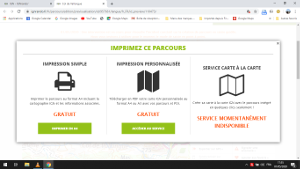
Le menu d'impression se charge ...
- Colonne de gauche: FORMAT (A4). ORIENTATION (Portrait, Paysage). ECHELLE (1/25.000 si l'on veut imprimer une carte à l'échelle )
TITRE (Attention il apparaîtra tel quel sur le document)
- Colonne de droite : COULEUR de la trace. EPAISSEUR du trait. TRANSPARENCE
La transparence doit permettre de bien discerner le sentier de la carte en dessous.
(Exemple : trait bleu assez épais (6px) transparence 50%)
On cadre le tracé au milieu de la fenêtre à la souris...et on lance l'impression.
..On crée en fait un fichier imprimable au format PDF

